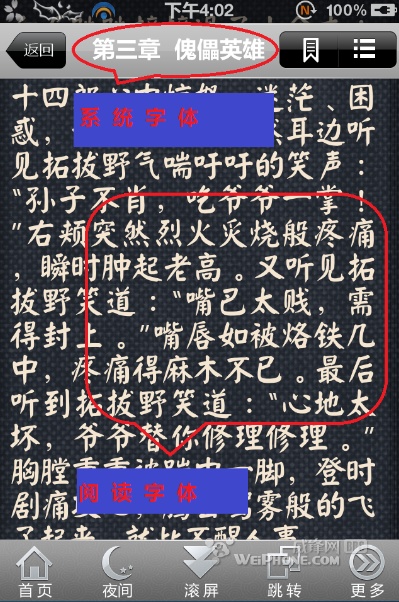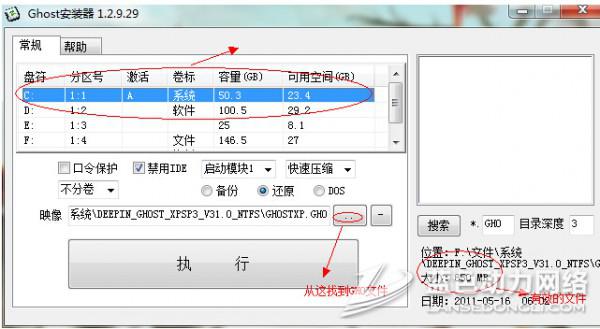很多小伙伴们在使用XB30的过程中,有时候会需要与电脑来配对和连接,而且连接电脑的系统有时候不一样也是个难题,今天小编就教大家如何与win8电脑配对和连接。
索尼SRS-XB30蓝牙音响怎么与win8电脑配对和连接
1、准备在电脑上搜索扬声器。
1)、从开始菜单中选择[Desktop]。

2)、将鼠标对齐画面右侧(如果使用触摸面板,从画面右边缘向中心滑动),然后从显示的超级按钮中选择[Settings]。

3)、显示[Settings]超级按钮时,单击[Control Panel]。
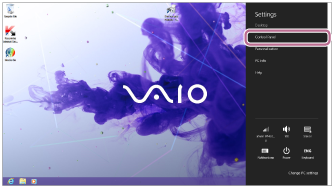
4)、显示[All Control Panel Items]时,选择[Devices and Printers]。
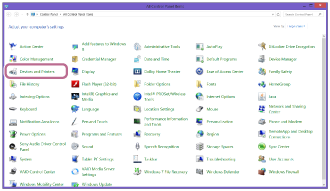
2、打开扬声器。
电源指示灯将以白色点亮。
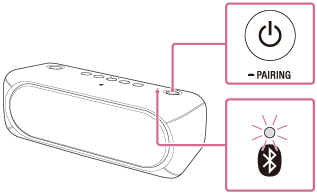
3、按住电源- PAIRING按钮,直至听到语音指导,并且蓝牙指示灯开始以白色快速闪烁。
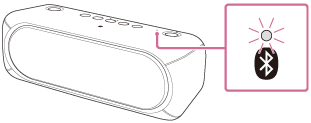
扬声器进入配对模式。
4、在电脑上执行配对步骤。
1)、单击[Add a device]。
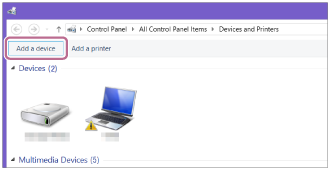
2)、选择[SRS-XB30]并单击[Next]。
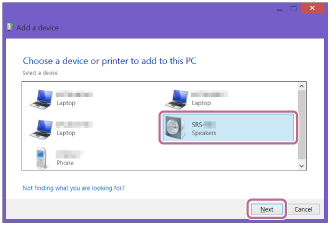
3)、当出现以下画面时,单击[Close]。
电脑即开始安装驱动程序。
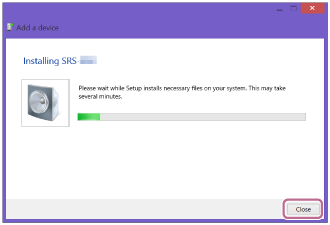
4)、右键单击[Devices]中的[SRS-XB30],然后从出现的菜单中选择[Sound settings]。
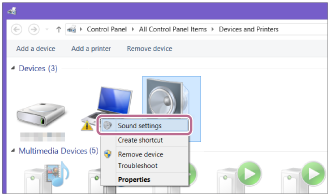
5)、在[Sound]画面上确认[SRS-XB30Stereo]。
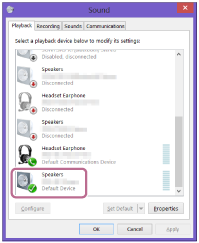
6)、右键单击[SRS-XB30Stereo],然后从出现的菜单中选择[Connect]。

5、确认蓝牙指示灯已从闪烁切换为保持点亮。

当扬声器连接至电脑时,蓝牙指示灯会保持点亮。即可从电脑播放音乐。
以上是小编带来的索尼XB30与win8电脑配对和连接的步骤,更多资讯请关注(https://m.znj.com/)!